كيفية نسخ ولصق عناصر متعددة باستخدام GBoard
نصائح وحيل Android / / August 05, 2021
تأتي معظم هواتف Android مزودة بـ GBboard الذي يحتوي على العديد من الميزات الرائعة مثل صانع GIF و Google Translate و Google Search و والعديد من مدير الحافظة أحد ميزات توفير الوقت الرئيسية التي تسمح لنا بنسخ ولصق نصوص متعددة في ذات مرة.
غالبًا ما يحدث معنا أننا نحتاج إلى نسخ نصوص متعددة ولصقها ، ومن الممل جدًا القيام بذلك واحدًا تلو الآخر. عادة ، يمكننا نسخ ولصق عنصر نصي واحد فقط في كل مرة ، ولكن ميزة حافظة Gboard ستحل مشكلتنا ، و ميزة أخرى هي أننا لسنا مضطرين إلى الاعتماد على تطبيقات إدارة الحافظة التابعة لجهات خارجية ، لذلك سيوفر مساحة في ملف التليفون المحمول.

جدول المحتويات
-
1 كيفية نسخ ولصق عناصر متعددة باستخدام GBboard
- 1.1 الخطوة 1: تفعيل الحافظة
- 1.2 الخطوة 2: نسخ ولصق عناصر متعددة باستخدام GBoard
- 1.3 الخطوة 3: تثبيت العنصر المنسوخ في حافظة Gboard
- 2 كيفية حذف العنصر المنسوخ في حافظة Gboard
- 3 خاتمة
كيفية نسخ ولصق عناصر متعددة باستخدام GBboard
هذه المقالة مقسمة إلى جزئين. في الجزء الأول ، شرحنا كيفية تشغيل حافظة Gboard ، وفي الجزء الثاني ، كيفية استخدامها.
الخطوة 1: تفعيل الحافظة
بادئ ذي بدء ، افتح التطبيق ، والذي يسمح لك بكتابة رسالة والنقر على منطقة النص.
الخطوة 1: اضغط على أيقونة Google من الزاوية اليسرى العليا من لوحة المفاتيح.
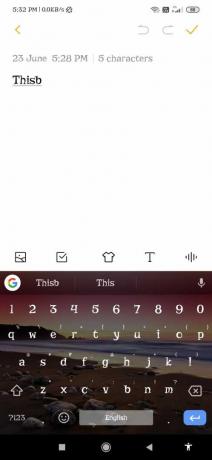
الخطوة 2: اضغط على المزيد (3 نقاط) التي يمكنك رؤيتها في شريط الاقتراحات.

الخطوه 3: اضغط على أيقونة الحافظة ثم انقر على تشغيل زر "تشغيل الحافظة".

تلميح: إذا كنت ستستخدمها يوميًا ، فيمكنك سحب رمز الحافظة باتجاه شريط الاقتراحات ، لذلك في المرة القادمة يمكنك الوصول إليها دون فتح القائمة (3 نقاط).
الخطوة 2: نسخ ولصق عناصر متعددة باستخدام GBoard
الخطوة 1: انسخ الرسالة (الرسائل) التي تريد لصقها في مكان ما.
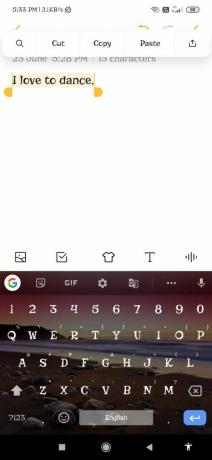
الخطوة 2: افتح التطبيق حيث تريد لصق رسالتك المنسوخة.
الخطوه 3: اضغط على أيقونة Google من الزاوية اليسرى العليا من لوحة المفاتيح.
الخطوة الرابعة: اضغط على المزيد (3 نقاط) (فقط إذا كانت أيقونة الحافظة غير متوفرة في شريط الاقتراحات). سترى بعد ذلك قائمة بالرسائل المنسوخة.
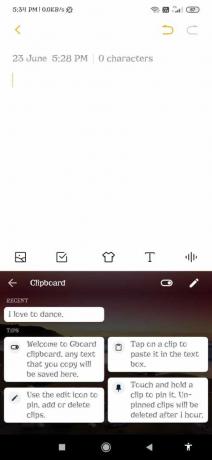
الخطوة الخامسة: اضغط على الرسالة (الرسائل) التي تريد لصقها.
الخطوة 3: تثبيت العنصر المنسوخ في حافظة Gboard
يحذف Gboard العنصر المنسوخ تلقائيًا بعد ساعة واحدة ، لذا إذا كنت لا تريد حذف أي رسالة ، فيمكنك تثبيته ؛)
الخطوة 1: افتح الحافظة.
الخطوة 2: اضغط لفترة طويلة على العنصر المنسوخ الذي تريد تثبيته.
الخطوه 3: انقر فوق رمز الدبوس.
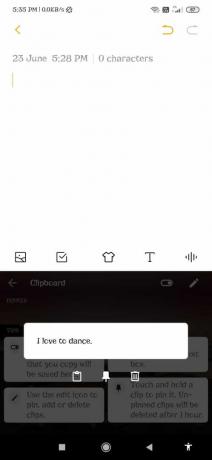
تلميح: إذا كنت ترغب في تثبيت عناصر متعددة في وقت واحد ، فانقر فوق رمز القلم الرصاص ، وحدد جميع العناصر التي تريد تثبيتها وانقر على رمز الدبوس.
كيفية حذف العنصر المنسوخ في حافظة Gboard
الخطوة 1: افتح الحافظة.
الخطوة 2: حدد العنصر (العناصر) المنسوخة التي تريد حذفها.
الخطوه 3. انقر فوق أيقونة الحذف.
تلميح: إذا كنت تريد حذف عدة عناصر مرة واحدة ، فانقر فوق رمز القلم الرصاص ، وحدد جميع العناصر التي تريد تثبيتها ، وانقر فوق رمز الدبوس.
خاتمة
قلة من الناس يعرفون عن ميزة مدير Gboard Clipboard ، والآن يمكنك أيضًا بسهولة نسخ ولصق العديد من الأشياء في وقت واحد. أتمنى أن تكون قد أحببت هذا البرنامج التعليمي خطوة بخطوة حول كيفية نسخ ولصق عناصر متعددة مرة واحدة باستخدام Gboard.
اختيار المحرر:
- الرجوع إلى إصدار أقدم من Oppo Find X2 / X2 Pro: التراجع من Android 11 إلى Android 10
- كيفية استعادة تبديل وضع الجيب المفقود في OxygenOS على OnePlus 7/7 Pro
- كيفية إصلاح أخطاء Samsung Video DRM في Amazon و Netflix و my5 وغيرها؟
- الرجوع إلى X-Ray Vision في تطبيق OnePlus 8 Pro Camera
- إصلاح في حالة ارتفاع درجة حرارة الهاتف الذكي أثناء استخدام تطبيقات دردشة الفيديو؟
راهول طالب في علوم الكمبيوتر وله اهتمام كبير بمجال موضوعات التكنولوجيا والعملات المشفرة. يقضي معظم وقته إما في الكتابة أو الاستماع إلى الموسيقى أو السفر في أماكن غير مرئية. يعتقد أن الشوكولاتة هي الحل لجميع مشاكله. الحياة تحدث ، والقهوة تساعد.



